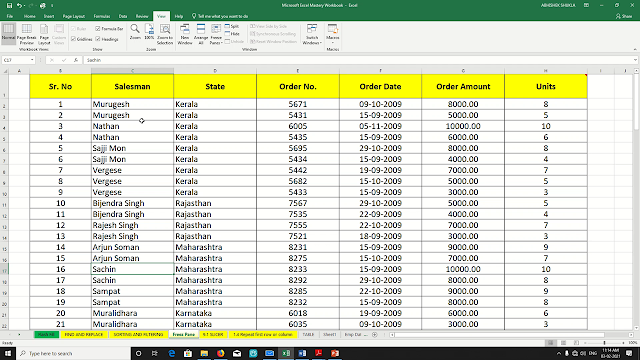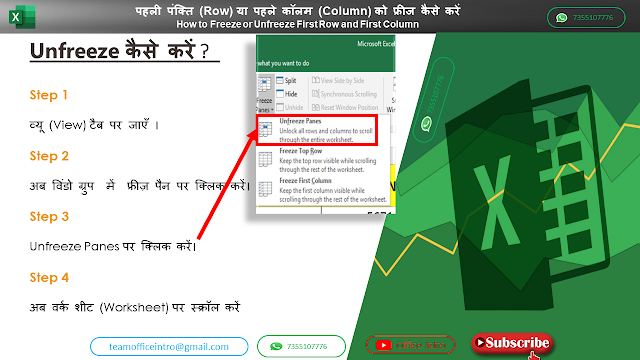यदि आप पहले Row में कॉलम हेडिंग या Descriptive text के साथ एक वर्कशीट बनाते हैं, तो जब आप नीचे या दाईं ओर स्क्रॉल करते हैं तो हेडिंग की जानकारी दिखाई नहीं देगी। एक्सेल में इस समस्या का एक आसान समाधान: है : फ्रीज़ पैन।
फ्रीजिंग पैन कॉलम हेडिंग या रो हेडिंग को तब भी विसिबल (Visible) रखता है, जब आप स्क्रॉल कर रहे हों अधिकांश समय हम या तो पहली पंक्ति (Row) या पहले कॉलम (Column) को फ्रीज करना चाहते हैं। टेबल की Top Row को फ्रीज करने के लिए, नीचे लिखे स्टेप्स को फॉलो करें।
टेबल की Top Row को फ्रीज करने के लिए, नीचे लिखे स्टेप्स को फॉलो करें।
Step 1
व्यू (View) टैब पर जाएँ ।
Step 2
अब विंडो ग्रुप में फ्रीज़ पैन पर क्लिक करें।
Step 3
Freeze Top Row पर क्लिक करें।
Unfreeze कैसे करें ?
Step 1
व्यू (View) टैब पर जाएँ ।
Step 2
अब विंडो ग्रुप में फ्रीज़ पैन पर क्लिक करें।
Step 3
Unfreeze Panes पर क्लिक करें।
Step 4
अब वर्क शीट (Worksheet) पर स्क्रॉल करें
First Column को freeze कैसे करें
Step 1
व्यू (View) टैब पर जाएँ ।
Step 2
अब विंडो ग्रुप में फ्रीज़ पैन पर क्लिक करें।
Step 3
Freeze First Column पर क्लिक करें।
Step 4
अब वर्क शीट (Worksheet) को राइट साइड स्क्रॉल करें